- Autor Abigail Brown [email protected].
- Public 2024-01-07 19:06.
- Naposledy zmenené 2025-01-24 12:23.
Medzi fotografiami, videami, dokumentmi a všetkým ostatným, dokonca aj tie najväčšie pevné disky Mac majú tendenciu sa klamlivo rýchlo zapĺňať. Niektoré veci môžete zamiešať do iCloudu, ale čo záhadné kategórie Iné úložisko a „iné zväzky v kontajneri“? Tu sa dozviete, čo je Iné úložisko na Macu a ako ho vyčistiť.
Čo je iné v ukladacom priestore Mac?
Váš Mac pohodlne kategorizuje súbory do niekoľkých širokých kontajnerov vrátane aplikácií, fotografií, filmov, zvuku a záloh. Tieto kategórie sú ľahko pochopiteľné. Napríklad súbory zahrnuté v sekcii Fotografie sú jasne fotografické súbory ako JPEG a-p.webp
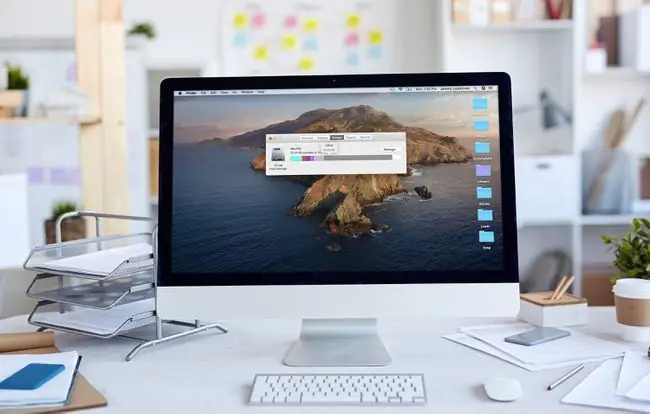
Zaradením kategórie Iné môže spoločnosť Apple zjednodušiť správu o úložisku a všetko vyzerá pekne a prehľadne. Problémom je kategória Iné, ktorá sa tiež označuje ako „iné zväzky v kontajneri“v závislosti od vašej verzie systému macOS, doslova obsahuje každý typ súboru, ktorý nespadá do žiadnej z ostatných kategórií.
Niektoré z najbežnejších súborov v sekcii Iné zahŕňajú:
- Dokumenty: Dokumenty textového procesora, proprietárne obrazové súbory ako.psd, súbory Adobe Acrobat a rôzne iné dokumenty patria do kategórie Iné. Niektoré z nich, napríklad vlastné obrazové súbory, môžu zaberať veľa miesta.
- Systémové a dočasné súbory: Všetky vaše systémové súbory macOS sú zaradené do tejto kategórie spolu s dočasnými súbormi, ktoré sú vytvorené systémom alebo stiahnuté a používané pri aktualizáciách systému. Počnúc Catalinou je väčšina týchto súborov zoskupená do kategórie Systém.
- Súbory vyrovnávacej pamäte: Keď aplikácia ako webový prehliadač alebo samotný macOS vytvorí súbor vyrovnávacej pamäte, zoskupí sa do kategórie Iné.
- Archives: Ak je súbor alebo skupina súborov archivovaná, napríklad súbory.zip a.dmg, sú zoskupené v tejto kategórii. Odstránenie súborov z archívu spôsobí, že sa zobrazia v príslušných kategóriách.
- Doplnky aplikácií: Ak si stiahnete a nainštalujete doplnok alebo rozšírenie pre aplikáciu, napríklad doplnok prehliadača, bude zoskupené do tejto kategórie a nie do kategórie Aplikácie.
- A všetko ostatné nezapadá presne do ostatných piatich kategórií.
Ako vyčistiť iné úložisko na Macu
Teraz, keď poznáte druhy súborov, ktoré sa v ukladacom priestore Macu nachádzajú v kategórii Iné, malo by byť jasné, že priestor nie je taký jednoduchý ako prepnutie vypínača. Môžete sa však zamerať na jednotlivé typy súborov, pričom osobitnú pozornosť venujete veľkým a nepotrebným súborom, aby ste uvoľnili veľa miesta.
Tu je návod, ako uvoľniť miesto na Macu odstránením z kategórie Iné:
- Zatvorte všetky otvorené okná a vráťte sa na plochu.
-
Stlačte Príkaz + F.

Image -
Kliknite na Tento Mac, ak ešte nie je vybratý.

Image -
Kliknite na prvé pole rozbaľovacej ponuky a vyberte Iné.

Image -
V okne Atribúty vyhľadávania vyberte Veľkosť súboru a Prípona súboru.

Image -
Zadajte typ dokumentu, napríklad.pdf,.csv,.pages atď. Môžete tiež vyhľadávať obrazy diskov a archívy, ako napríklad.dmg a.zip.

Image -
Preskúmajte zoznam položiek.

Image - Vymažte všetky položky, ktoré už nepotrebujete, alebo zálohujte položky, ktoré neočakávate, že ich v blízkej budúcnosti budete potrebovať.
-
Môžete tiež vyhľadať súbory, ktoré sú väčšie ako špecifikovaná veľkosť, aby ste identifikovali kandidátov na odstránenie.

Image Stlačením tlačidla + na pravej strane okna pridáte ďalšiu podmienku vyhľadávania, ktorá vám umožní súčasne vyhľadávať podľa typu a veľkosti súboru.
- Pokračovať v tomto procese pre rôzne typy súborov, kým neuvoľníte dostatočné množstvo miesta.
Ako vymazať súbory vyrovnávacej pamäte na počítači Mac
Súbory vyrovnávacej pamäte môžu zaberať veľkú časť vašej kategórie Iné a nezobrazia sa pri hľadaní starých a nechcených súborov, ako ste sa to naučili v predchádzajúcej časti. Ak chcete vymazať súbory vyrovnávacej pamäte, musíte prejsť na miesto, kde sú uložené, a odstrániť ich.
Súbory vyrovnávacej pamäte sa vytvárajú neustále počas bežnej prevádzky systému macOS. Hneď ako vymažete súbory vyrovnávacej pamäte, okamžite uvidíte, že na raz prázdnom mieste sa začnú vypĺňať nové.
-
Otvoriť Finder.

Image -
Prejsť na Go > Prejsť do priečinka.

Image -
Napíšte ~/Library/Caches a kliknite na Go.

Image -
Ak chcete predísť možným problémom, pred odstránením čohokoľvek dočasne presuňte priečinok Cache na plochu. Ak sa vyskytnú problémy, môžete ho jednoducho pretiahnuť späť a vymazať len jednu vec.

Image -
Vyberte všetko v priečinku Cache a presuňte to do Trash.

Image -
Všetky položky zo súboru vyrovnávacej pamäte budú presunuté do koša a súbor môžete zavrieť.

Image
Odstránenie rozšírení aplikácie na Macu
Väčšinu priestoru, ktorý zaberá kategória Iné, zaberajú nekategorizované súbory a súbory vyrovnávacej pamäte, ktoré ste sa už naučili čistiť. Ak chcete vytlačiť trochu viac miesta, zvážte odstránenie všetkých rozšírení aplikácie, ktoré už nepoužívate.
Oveľa viac miesta môžete uvoľniť odinštalovaním starých aplikácií, ktoré už nepoužívate, no údaje aplikácií sú vhodne uložené v kategórii Aplikácie. Rozšírenia a doplnky sú však malé doplnky, ktoré sú sústredené v časti Iné, keďže nejde o úplné aplikácie.
Ak používate Safari, môžete zobraziť a odstrániť všetky doplnky Safari, ktoré už nepotrebujete, aby ste uvoľnili miesto. Ostatné aplikácie, ktoré používajú rozšírenia a doplnky, majú podobné procesy, ktoré vám umožňujú odstrániť doplnky bez odstránenia základnej aplikácie. Používatelia prehliadača Chrome môžu napríklad prejsť na Viac > Viac nástrojov > Rozšírenia, kliknúť na rozšírenie, a kliknite na Odstrániť






